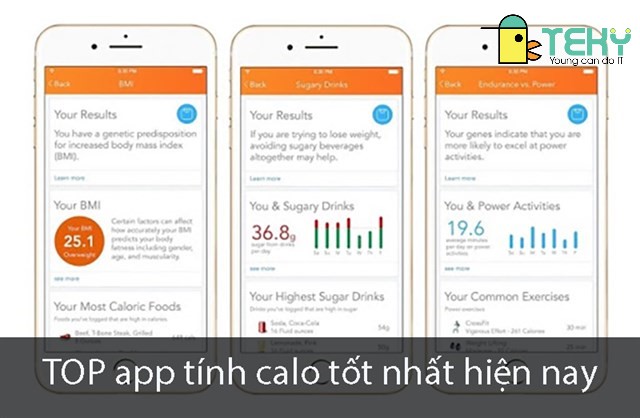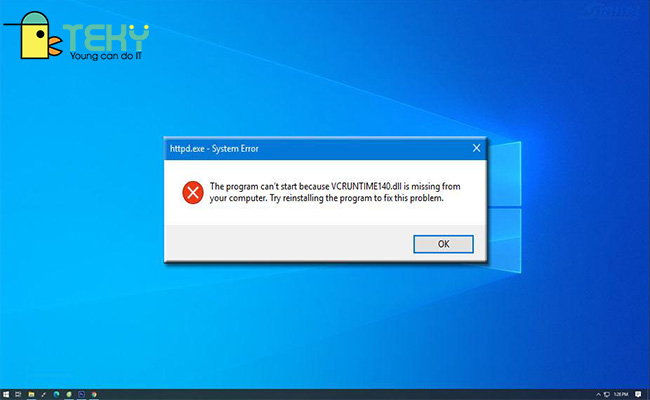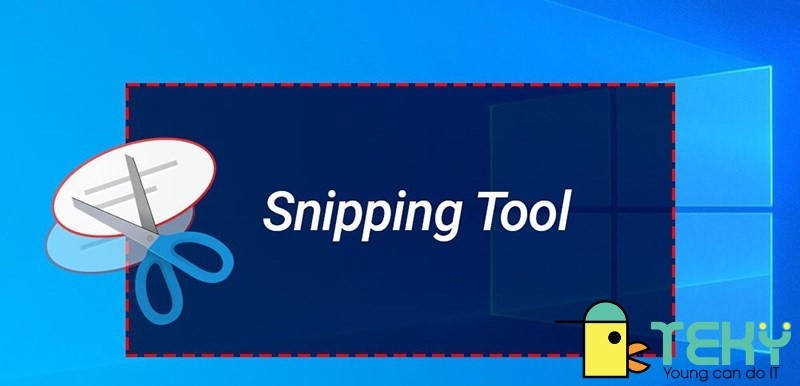Bật mí cách in 2 mặt trong word dễ nhất trong 1 phút
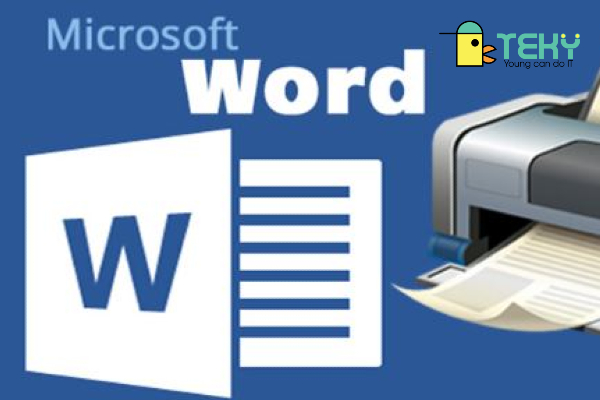
Soạn thảo văn bản trong word là điều cơ bản chắc hẳn ai cũng biết và sử dụng thành thạo. Tuy nhiên, không phải ai cũng biết cách soạn thảo xong thì khi in ra giấy phải thông qua máy in, đặc biệt là cách in 2 mặt. Do đó, bài viết này sẽ bật mí cho bạn cách in 2 mặt trong word thực hiện rất đơn giản chỉ với vài bước. Những nội dung trong bài viết này sẽ rất hữu ích nếu bạn cần dùng thì hãy lưu lại nhé!
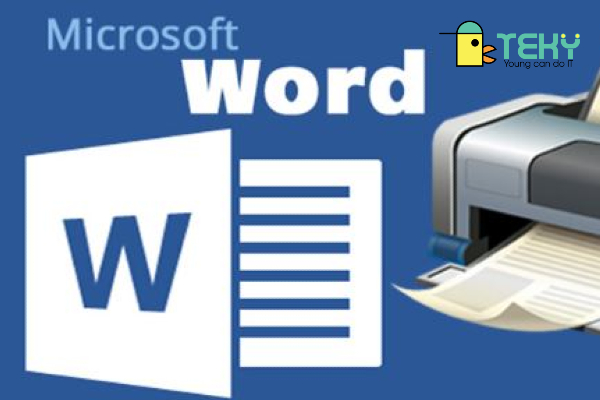
Lợi ích của cách in 2 mặt trong word
Chức năng in trong word là cách giúp ta đưa những tài liệu ra các trang giấy. Trong đó gồm có: in 1 mặt, in 2 mặt với từng phiên bản word.
In 2 mặt còn được gọi là in duplex, đây là hình thức phù hợp với từng tài liệu, đáp ứng yêu cầu mỗi nội dung khác nhau. Qua đó, cách in hai mặt trong word, in 2 mặt trong excel, in 2 mặt trong pdf,.. sẽ đem lại nhiều lợi ích. Cụ thể như:
- Thứ nhất, giúp tiết kiệm tài nguyên giấy tối ưu nhất nhằm hạn chế lãng phí không cần thiết. Qua đó, việc in 2 mặt sẽ được giảm đi số lượng tờ giấy. Trong khi chúng ta muốn in tài liệu ngắn gọn hơn.
- Thứ hai, khi tiết kiệm nguồn giấy chính là bạn đang tiết kiệm nguồn tài nguyên và bảo vệ môi trường hiệu quả. Như thế, in 2 mặt giúp bảo vệ ngôi trường và những nguồn giấy đó phục vụ cho công việc, tài liệu in lần khác.
- Thứ ba, việc in 2 mặt bạn có thể dễ dàng đọc, chỉnh sửa và mang lại tính thẩm mỹ cao.
Như vậy, in 2 mặt trong word đem lại nhiều tiện ích và đáp ứng với nhiều tài liệu với từng mục đích sử dụng khác nhau. Nếu bạn chưa biết cách in 2 mặt trong word 2007, 2010, 2013, 2016, cũng như cách in 2 mặt trong excel, pdf sẽ được hướng dẫn cụ thể ngay sau đây nhé!
>>> Xem thêm : Cách đánh số trang Word đơn giản, dễ thực hiện nhất
Hướng dẫn cách in 2 mặt trong word
Thông thường, khi in văn bản file word mặc định của nó là 1 mặt. Do đó, nếu bạn muốn in 2 mặt phải thực hiện in từng trang một, như thế sẽ làm tốn rất nhiều thời gian. Nhưng trong word đã có sẵn chức năng cho phép bạn in 2 mặt giấy một cách tự động. Tuy nhiên, còn phụ thuộc vào máy in, bởi không phải máy in nào cũng thiết lập chế độ in 2 mặt. Thế nên, việc học và tìm hiểu cách in 2 mặt trong word sẽ giúp bạn có thêm kiến thức cơ bản, hữu ích trong công việc, học tập hàng ngày.

Đối với máy in không hỗ trợ in 2 mặt
Nếu máy in của bạn không hỗ trợ in 2 mặt thì bạn hãy thực hiện các thao tác như đây nhé!
- Trước tiên, bạn hãy bắt đầu sử dụng tổ hợp phím Ctrl+P sẽ xuất hiện hộp thoại Print hoặc bạn vào File > Print
- Tiếp đó, trong Print chọn Odd Page để in trang lẻ (ví dụ 1,3,5,..)
- Sau đó, chọn Options (Lưu ý: không được tích vào ô Revers print order)
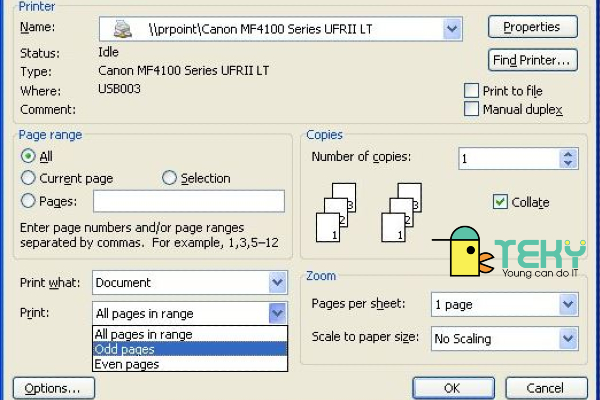
- Khi các trang lẻ in xong, bạn hãy đảo ngược tất cả các trang giấy vừa in. Sau đó thực hiện thao tác như in trang lẻ, chọn mục Even pages để in các trang chẵn. Cuối cùng, bạn nhấp chuột chọn Revers print order và Ok để in những trang còn lại.
Một điều bạn cần lưu ý: Sau khi chuyển mặt để in giấy chẵn hoặc lẻ thì bạn nên thử 1 2 bản in trước để đảm bảo cho cả 2 chiều, tránh việc in sai.
>>> Xem thêm : Cách xóa trang trong Word nhanh nhất – 8 cách bạn cần biết
Đối với máy in hỗ trợ in 2 mặt
Khi máy in có hỗ trợ in 2 mặt thì thao tác trở nên nhanh chóng và dễ dàng hơn, bạn thực hiện 2 bước đơn giản như sau:
- Bước 1: Vào File → Print hoặc dùng tổ hợp phím Ctrl +P
- Bước 2: Trong Pint Properties ta chọn Finishing và tích chọn Print on both sides và tiến hành in 2 mặt
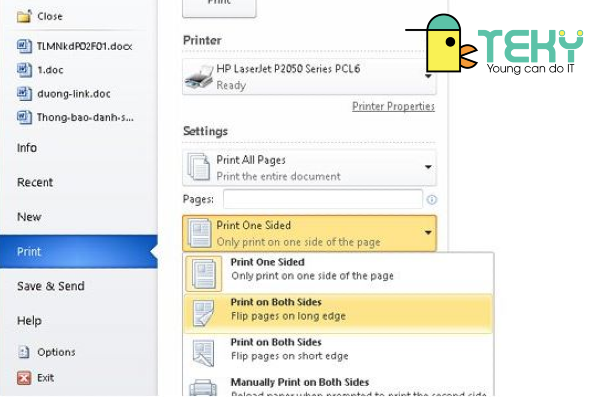
Bên cạnh đó, nếu bạn cần tài liệu pdf in 2 mặt, bạn có thể thực hiện in 2 mặt pdf dễ dàng như:
- Tải Foxit Reader và Adobe Reader để đọc được file PDF
- Mở file PDF chọn Print hoặc dùng Ctrl+P
- Nếu bạn in trang lẻ, chọn Page để đánh dấu những trang cần in. Tiếp tục ở mục Subset chọn Odd Pages only, và nhấn Ok để in
- Cuối cùng, bạn đảo giấy để in chẵn (tương tự như trang lẻ) và tại mục Subset chọn Even pages only và nhấn Ok để in các trang còn lại.
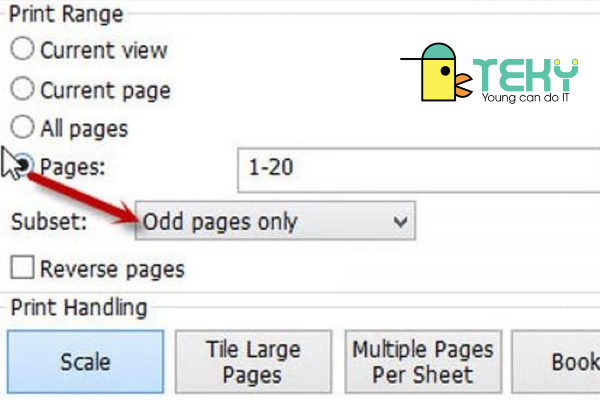
>>> Xem thêm : Chuyển pdf sang word không lỗi font nhanh – gọn – dễ dàng!
Tóm lại, chức năng in 2 mặt trong word giúp bạn đưa tài liệu chỉ với thao tác đơn giản. Từ đó, không chỉ thuận tiện mà còn dễ dàng tham khảo, tra cứu thông tin. Đồng thời phù hợp với nhiều tài liệu cần in 2 mặt giấy. Hy vọng, sau khi hướng dẫn cách in 2 mặt trong word với các phiên bản cách in 2 mặt file pdf, bạn có thể thực hiện thao tác in 2 mặt giấy giúp bạn thực hiện thành công in 2 mặt giấy nhé!
Tìm Hiểu Teky Học Viện Công Nghệ Trẻ Hàng Đầu Việt Nam
TEKY là Học viện sáng tạo công nghệ với chương trình giảng dạy STEAM (Science – Technology – Engineering – Art – Mathematics) theo chuẩn Mỹ đầu tiên tại Việt Nam dành cho trẻ em từ 4 đến 18 tuổi.
Được thành lập vào tháng 6 năm 2016, TEKY quyết tâm thực hiện sứ mệnh mang đến cho thế hệ trẻ Việt Nam kiến thức toàn diện về STEAM, đặc biệt là các tư duy công nghệ, khoa học máy tính và kỹ năng thế kỷ 21 – 4Cs (Critical Thinking: Tư duy phản biện – Communication: Giao tiếp – Creativity: Sáng tạo – Collaboration: Làm việc nhóm).

Đây là chương trình không chỉ trang bị kiến thức lập trình mà còn rèn luyện nhóm kỹ năng 4Cs. Trẻ sẽ được:
- Học tư duy phản biện thông qua việc phân tích các vấn đề.
- Học tính sáng tạo tư duy Logic thông qua việc lắp đặt và lập trình robot th ông qua các mô hình Lego Mindstorm, app trò chơi. Giúp con học giỏi môn Toán trên lớp
- Kỹ năng hợp tác thông qua các trò chơi team-building, các dự án nhóm trên lớp.
- Phát huy khả năng giao tiếp hiệu quả bằng nhiều bài tập và hoạt động hấp dẫn.
Các bộ môn giảng dạy tại Teky gồm: Lập trình và phát triển ứng dụng, lập trình game, lập trình web với python Lập trình Scratch Robotics Engineering, Công nghệ 3D và MultiMedia. Chúng tôi tin rằng trẻ em Việt Nam có cơ hội phát triển mạnh mẽ trong một nền kinh tế số và cần được trang bị sẵn sàng để trở thành những doanh nhân công nghệ trong tương lai.
Liên hệ ngay học viện công nghệ sáng tạo TEKY để được tư vấn khóa học:
- Cam kêt 7 tuổi có thể lập trình
- Top 10 dự án giáo dục có tầm ảnh hưởng nhất Đông Nam Á 2017 & 2018
- Top 3 Dự án xuất sắc nhất, NextGen – Thụy Sĩ
- Hotline Hà Nội: 024-7109-6668 | 0975-241-015
- Hotline Hồ Chí Minh: 028-7109 9948 | 097-900-8642